November 18
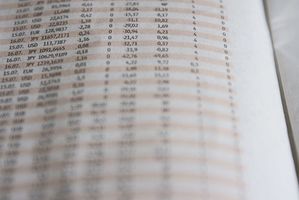
Microsoft Excel è un foglio di calcolo. Una caratteristica di questo programma è che è possibile utilizzare i suoi fogli di lavoro per memorizzare i dati in modo simile a come si farebbe in un database e quindi fare riferimento in visualizzazioni grafiche dinamiche. Ci sono due tipi di display che è possibile utilizzare: tabelle pivot e grafici pivot. Tabelle pivot possono essere utilizzati per ordinare, filtrare e sintetizzare i dati. L'unico modo per cambiare la fonte di dati utilizzata da una tabella pivot, una volta che è stato creato con la procedura guidata è di aggiornarlo dal codice VBA in background.
1 Creare un oggetto di tabella pivot in VBA in modo da poter aggiornare l'origine. Copia il codice qui sotto e metterlo in funzione macro o.
Dim ptMyPivotTable Come pivot
2 Collegate il vostro oggetto di tabella pivot con la tabella pivot attuale. Copia il codice qui sotto.
Set ptMyPivotTable = ActiveSheet.PivotTables (1)
3 Aggiornare la proprietà SourceData del vostro oggetto tabella pivot per i nuovi valori. È possibile farlo copiando il codice VBA fornito. Sostituire il intervallo di dati desiderato al posto di "A1" nell'esempio.
ptMyPivotTable.SourceData = Range ( "A1") CurrentRegion.Address. (vero, vero, xlR1C1, True)
Per fare riferimento a un intervallo di un foglio diverso, è possibile utilizzare il seguente codice.
ptMyPivotTable.SourceData = Sheets ( "mySheetName"). [A1] .CurrentRegion.Address (vero, vero, xlR1C1, True)
4 Aggiornare i dati effettivamente visualizzati nella tabella pivot utilizzando il comando VBA qui sotto.
ptMyPivotTable.RefreshTable
5 Rilasciare le risorse utilizzate nel vostro oggetto di tabella pivot impostando uguale a niente.
Set ptMyPivotTable = Nothing
